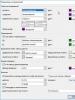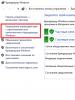Skanimi i HDD-së për sektorë të këqij. Testimi i HDD. Programe për kontrollimin e gabimeve dhe sektorëve të këqij në një hard disk. Kontrollimi i sipërfaqes së diskut
Nëse HDD lëshon tinguj të çuditshëm ose ka probleme me shkrimin dhe leximin e informacionit, duhet të përdorni një nga programet për të kontrolluar hard diskun për gabime. Në varësi të detyrës (kontrollimi i sipërfaqes së diskut për dëmtime, kërkimi i sektorëve të këqij, korrigjimi i gabimeve, etj.), softuer të ndryshëm mund të jenë të dobishëm.
Mund ta kontrolloni shpejt diskun për gabime duke përdorur mjete standarde të sistemit, por për të rivendosur hard diskun do t'ju nevojiten programe speciale të palëve të treta. Pasi të keni mësuar se si të kontrolloni shëndetin e një hard disk duke përdorur shërbime të ndryshme, një përdorues i çdo niveli do të jetë në gjendje të përballojë problemet që lindin.
CheckDisk System Service është programi më i thjeshtë diagnostikues i hard drive-it që nuk mund të gjejë gabime komplekse ose të rregullojë sektorë të këqij, por është i dobishëm për rregullimin e problemeve themelore. Është i disponueshëm në të gjitha versionet e Windows OS dhe mund të përdoret për të kontrolluar disqet e çdo lloji. Të gjithë përdoruesit duhet të dinë se si të kontrollojnë një hard disk për gabime me këtë mjet.
Versioni i ndërfaqes grafike të mjetit është më i përshtatshëm për përdoruesit fillestarë. Mund ta nisni përmes menysë së menaxhimit të diskut, e cila mund të aksesohet në dy mënyra:
- në Windows XP/Vista/7 - zgjidhni "Manage" në menunë e kontekstit të "My Computer", pastaj shkoni te menyja e dëshiruar;
- në Windows 8/10 - shtypni kombinimin Win+X dhe zgjidhni artikullin e duhur.
Në dritaren që hapet, zgjidhni pajisjen që ka nevojë për analizë, klikoni me të djathtën mbi të dhe zgjidhni "Properties" nga menyja rënëse. Duke shkuar te skeda "Shërbimi", duhet të ekzekutoni programin e diagnostikimit të diskut të ngurtë.
Sistemi do të kontrollojë dhe korrigjojë automatikisht gabimet nëse disku nuk është aktualisht i zënë me proceset e leximit ose shkrimit. Përndryshe, programi do të ofrojë testimin pas rindezjes së kompjuterit. Nëse është e nevojshme, në dritaren e rezultateve të skanimit mund të shihni informacion të detajuar në lidhje me statusin e HDD.
Versioni GUI nuk ndihmon gjithmonë, pasi kontrollimi i statusit të diskut ndonjëherë kërkohet nga mënyra e sigurt ose pa e nisur fare sistemin operativ. Në raste të tilla, tastiera vjen në shpëtim, ju mund ta nisni atë përpara se sistemi të fillojë të përdorë një disk boot.
Pasi të hapni tastierën e rikuperimit, duhet të ekzekutoni komandën chkdsk / f, e cila do të kontrollojë të gjithë disqet e lidhur. Në disa raste, kjo do të ndihmojë në rregullimin e gabimit. Megjithatë, në shumicën e situatave, nëse një dështim i HDD-së e ka bërë të pamundur fillimin e sistemit, do të kërkohet një kontroll më i thellë i gjendjes së diskut.
Për të përdorur komandën e konsolës nga brenda sistemit ju duhet:
- hapni vijën e komandës (përmes Win+X ose duke futur cmd në dritaren "Run");
- futni komandën chkdsk që tregon shkronjën e ndarjes që kontrollohet dhe flamujt shtesë;
- Konfirmoni operacionin duke shtypur Y.
Kontrollimi i HDD-së përmes vijës së komandës do të jetë pak më i shpejtë sesa përdorimi i versionit GUI të programit, rezultatet do të shfaqen këtu në tastierë.
Sistemi Linux ka gjithashtu mjete standarde - hdparm dhe smartctl, të lançuara nga tastiera.
Programe të thjeshta për kontrollin e shpejtë të HDD
Nëse shërbimet standarde nuk janë të përshtatshme, diagnostikimi i hard disku mund të kryhet duke përdorur programe të thjeshta të palëve të treta. Ato ju lejojnë të merrni më shumë informacion në lidhje me gjendjen shëndetësore të HDD, por në rast të problemeve serioze ato nuk do të jenë të përshtatshme, pasi ato nuk mund të përdoren për të rregulluar dëmtimin.
HDDScan është një program falas që kryen analiza në dy mënyra:
- sipas treguesve S.M.A.R.T.
- përpunimi linear.
Mjeti vlerëson shpejtësinë e leximit dhe shkrimit të sektorëve të ndryshëm, duke shënuar qelizat "të ngadalta". Gjatë analizës, programi siguron që disqet e testuar të mos mbinxehen në fund të përpunimit, përdoruesit i paraqitet një raport i plotë.
HDDSkan shkathtësi e mirë. Shërbimi ju lejon të kontrolloni disqet për gabime pavarësisht nga lloji i pajisjes: mund të kontrollojë një hard disk të jashtëm ose të analizojë një grup RAID, një disk SSD ose kartë memorie.
Shenja e diskut kristal ka vetëm një funksion - vlerëson shpejtësinë e leximit dhe shkrimit. Përkundër kësaj, përdoret shpesh, pasi është ende e mundur të kontrolloni hard diskun për shërbimin duke përdorur vetëm dy tregues.
Testi përdor algoritme të ndryshme, njëri prej të cilëve është mënyra e regjistrimit sekuencial. Programi gradualisht mbush të gjithë hapësirën në disk me blloqe të një madhësie të specifikuar nga përdoruesi, pas së cilës pastron HDD-në. E njëjta teknikë përdoret nga prodhuesit e hard disqeve për të kontrolluar cilësinë e produktit. Disavantazhi i tij është se përshpejton konsumimin e disqeve SSD.
CrystalDiskInfo Dhe Kontrolli i diskut Ato janë të ngjashme në grupin e tyre të funksioneve, që ndryshojnë vetëm në ndërfaqe. Ata kontrollojnë statusin e diskut duke përdorur algoritmet S.M.A.R.T dhe përpilojnë një histori kontrollesh, e cila ju lejon të gjurmoni dinamikën e ndryshimeve. CrystalDiskInfo ka më shumë opsione për vizualizimin e historisë. Për shembull, ju mund të krijoni një grafik, jo vetëm të merrni një raport me shkrim.
Një veçori tjetër e këtyre programeve është një sistem i përshtatshëm njoftimesh. Testet e thelluara të hard drive-it zakonisht zgjasin shumë. Nëse përdoruesi duhet të largohet nga kompjuteri, ai mund të aktivizojë njoftimet e gabimeve kritike në HDD nëpërmjet E-Mail.
Programe nga prodhuesit e hard diskeve
Disa prodhues të HDD kanë zhvilluar shërbimet e tyre për analizimin e statusit të diskut. Ato janë të destinuara për përdorim me pajisjet me të njëjtin emër, diagnostikimi i një hard disk nga një kompani tjetër është i mundur me ndihmën e tyre, por kjo duhet të bëhet me kujdes. Ndryshe nga programet më të thjeshta, këto shërbime kanë versione në gjuhë të ndryshme, përfshirë rusishten. Cili program është më i mirë për të analizuar statusin e HDD?
Programi i pronarit nga Seagate ekziston në dy versione: një version standard për ekzekutim nën Windows dhe një version DOS në formatin e imazhit ISO, nga i cili mund të krijoni një USB flash drive bootable. Rekomandohet të përdorni opsionin e dytë, pasi kontrolli në këtë rast do të jetë më i saktë dhe më efikas.
Deti Tools përdor një pjesë të treguesve S.M.A.R.T. për të testuar hard diskun pa dhënë detaje për secilin artikull. Mund të kryhen tre teste:
- vetë-test i shkurtër i HDD;
- test i shkurtër i shpejtë;
- një kontroll afatgjatë në të cilin të gjithë sektorët lexohen në mënyrë sekuenciale.
Ndërsa skanimi përparon, programi korrigjon automatikisht çdo gabim të gjetur.
Pronarët e disqeve të ngurtë nga WD duhet të dinë se si të kontrollojnë performancën e disqeve të ngurtë duke përdorur softuer të pronarit nga ky prodhues. Gama e aftësive të tij është e ngjashme me atë të programit nga Seagate, por është disi e zgjeruar dhe lejon punë më të thellë me pajisjen e prekur.
Ka dy funksione shtesë:
- formatimi i thellë i diskut - programi shkruan zero në të gjithë sektorët, duke shkatërruar përgjithmonë informacionin;
- bllokimi i aksesit në sektorët e këqij - programi shënon blloqe të këqija, duke parandaluar shkrimin e informacionit të ri për to.
Ndryshe nga SeaTools, ky program diagnostikues HDD mund të përdoret lirisht me pajisje nga çdo prodhues për të kontrolluar hard diskun për gabime - nuk u identifikuan asnjë problem me këtë.
Softuer për testim të thellë
Nëse keni nevojë jo vetëm të kontrolloni hard diskun për gabime, por edhe të korrigjoni sektorët e këqij, nuk mund të bëni pa softuer të sofistikuar që kryen analizën më të thelluar të gjendjes së HDD.
Victoria HDD
Sipas shumë përdoruesve, Victoria HDD është softueri më i mirë për zbulimin e problemeve të diskut. Programi e fitoi këtë reputacion për shkak të gamës së gjerë të funksioneve.
Victoria ekziston në dy versione:
- me një guaskë grafike për përdorim nga brenda Windows;
- me një guaskë DOS për të krijuar një disk boot.
Është më mirë të përdorni versionin e dytë. Diagnostifikimi i HDD jashtë sistemit ju lejon të arrini rezultate më të mira, kështu që rekomandohet gjithmonë të ndiqni parimin "nëse është e mundur, testoni diskun nga disku i nisjes". Si mjet i fundit, mund të përdorni një LiveCD të një OS tjetër, për shembull, një shpërndarje Linux si Ubuntu.
Victoria HDD ka një sërë funksionesh:
- skanim i shpejtë dhe i plotë i diskut;
- ricaktimi i sektorëve të këqij dhe restaurimi i tyre;
- kontrollimi i statusit të kontakteve në kabllon IDE ose SATA;
- analiza e performancës së pajisjeve;
- duke parë treguesit S.M.A.R.T.
Kur kontrolloni, duhet t'i kushtoni vëmendje kohës së hyrjes në sektorë. Nuk duhet të kalojë 200-600 ms. Ju gjithashtu mund të shikoni temperaturën e diskut gjatë funksionimit, por kjo nuk është aq e rëndësishme.
Rigjenerues HDD
HDD Regenerator është një program për rikuperimin profesional të hard drive. Ai jo vetëm që i shënon sektorët e këqij si të papërdorur, por gjithashtu përpiqet t'i ringjallë ato. Për këtë, nuk përdoret metoda standarde e formatimit të thellë, por një algoritëm i pronarit i bazuar në transmetimin e sinjaleve të niveleve të ndryshme në sektor. Megjithë nivelin e tij profesional, përdoruesit e papërvojë mund ta përdorin gjithashtu këtë softuer, pasi testimi i një hard disk me ndihmën e tij nuk është i vështirë falë ndërfaqes së tij të përshtatshme në gjuhën ruse.
Karakteristikat e programit:
- garantimi i sigurisë së të dhënave - funksionon vetëm në modalitetin e leximit;
- mbështetje për sisteme të ndryshme skedarësh;
- aftësia për të skanuar sipërfaqen e diskut;
- monitorimi në kohë reale.
Programi nuk është i përshtatshëm për të gjithë, pasi mund ta kontrolloni hard diskun tuaj për funksionalitet falas, por do të duhet të paguani 90 dollarë për funksionin e rimëkëmbjes së sektorit.
Nëse nuk dëshironi të paguani, mund të përdorni TestDisk, një program falas që mund të rivendosë tabelën e ndarjes, sektorët e nisjes dhe MFT. Ai gjithashtu zbulon sektorë të këqij, mund të rikuperojë informacionin e fshirë dhe të rregullojë gabimet e sistemit të skedarëve. E vetmja pengesë është mungesa e një ndërfaqe grafike që duhet të punoni nga tastiera.
Nëse, pas kontrollit të HDD dhe korrigjimit të të gjitha problemeve, kompjuteri nuk ndalon së punuari gabimisht, ia vlen të kontrolloni regjistrin. Ndoshta dështimet nuk shkaktohen nga dështimi i harduerit, por nga gabimet e brendshme të sistemit.
Victoria është një nga programet më të njohura për testim, shërbim dhe ndihmë në rikuperimin e informacionit nga disqet e ngurtë. Ka versione për DOS dhe për Windows.
Duke përdorur versionin e dytë, mund të diagnostikoni dhe riparoni disqet e ngurtë drejtpërdrejt në një OS që funksionon. Por vlen të përmendet se rregullimi i sektorëve të këqij direkt nga OS shpesh përfundon në dështim, kështu që përdoruesit me përvojë përdorin një version tjetër.
Versioni i programit Victoria që funksionon nën DOS ngarkohet nga një disk boot ose flash drive. Me ndihmën e tij, ju mund të kryeni diagnostikime dhe, nëse është e nevojshme, "trajtoni" hard diskun. Një disk boot me programin Victoria të instaluar do të jetë i dobishëm për ata, sistemi operativ i të cilëve nuk mund të fillojë për shkak të blloqeve të këqija, ose nëse keni një hard disk dhe dëshironi të rregulloni blloqe të këqija në të.
Blloqe të këqija ose sektorë të këqij– një sektor i keq ose i palexueshëm, disku kthen një gabim kur përpiqet të hyjë në të.
Blloqet e këqija mund të jenë: logjike - shuma e kontrollit të sektorit është prishur, e cila korrigjohet lehtësisht nga programi; dhe fizike - sipërfaqja e hard drive ose mekanizmat e tij janë shkatërruar.
Për të kontrolluar hard diskun tuaj për sektorë të këqij, do të mjaftojë të instaloni një version të programit që funksionon drejtpërdrejt në Windows. Shkarkoni atë duke ndjekur lidhjen më poshtë.
Ekstraktoni skedarët nga arkivi në dosjen e zgjedhur. Pastaj shkojmë në këtë dosje, kërkojmë skedarin e ekzekutueshëm "vcr446f.exe", klikojmë me të djathtën mbi të dhe e drejtojmë si administrator.
Në dritaren kryesore të programit, shkoni te skedari "Testet". Në anën e djathtë të dritares, shënoni "Ignore" dhe "lexo" dhe klikoni "Start". Kështu, ne kryem një test të thjeshtë të sipërfaqes së hard disku - nuk do të ndikojë në asnjë mënyrë, por pas përfundimit të testit, do të jetë e qartë se në çfarë gjendje është hard disku juaj.

LBA është një mekanizëm për adresimin dhe aksesin në një bllok të dhënash në një disk të ngurtë ose optik, me fjalë të tjera, është një numër sektori. Në fushat "Start LBA", "End LBA" mund të specifikoni numrat e fillimit dhe të fundit të sektorëve për të cilët dëshironi të skanoni.
Pak më poshtë, tregohen përqindjet e kaluara nga vlera maksimale LBA e specifikuar në meny dhe ka një tregues të kohës së mbetur deri në fund të testit.

Tani le të shohim rezultatet e testit. Blloqet e të dhënave të leximit renditen sipas kohës së hyrjes, drejtkëndëshat me ngjyra në mes të ekranit, gjë që ju lejon të identifikoni gjendjen e sipërfaqes së diskut të ngurtë dhe të zbuloni jo vetëm blloqe të këqija, por edhe defekte që shfaqen.
Kam testuar vetëm 14,1% të sipërfaqes së diskut të ngurtë, dhe nga këto blloqe - 152 blloqe me një vonesë prej 600 ms - dhe këta janë kandidatë të mundshëm për probleme të këqija. 600 ms është koha e hyrjes në bllok, në mënyrë ideale, vlera nuk duhet të kalojë 30 ms.
Zakonisht, disqet e punës nuk kanë drejtkëndësha "me ngjyrë", dhe shfaqja e atyre të kuqe dhe kafe tregon disa probleme. Nëse pas kontrollit keni blloqe që lidhen me fushën "Err", këta janë sektorë të këqij të pariparueshëm.

Për të rregulluar blloqet e këqija në hard diskun tuaj, mund të përpiqeni t'i "zero" ato - funksioni "Erase" - shuma e kontrollit të blloqeve të këqija do të rikthehet kur i gjithë sektori të rishkruhet. Ju gjithashtu mund të përdorni funksionin "Remap" - duke zëvendësuar adresën e një sektori të palexueshëm me një nga sektorët rezervë që janë krijuar posaçërisht për raste të tilla.
Nëse sektorët e dëmtuar nuk janë të shërueshëm, domethënë janë të natyrës fizike, atëherë mund të përdorni metodat e mëposhtme.
Nëse sektorët e këqij janë në fund të diskut, atëherë shkurtojeni atë fund të diskut. Ne mbajmë mend numrin e sektorit dhe e përdorim atë në të njëjtin program për të shkurtuar madhësinë e diskut të ngurtë (hpa): ne e shkurtojmë diskun në sektorin e parë të keq.
Nëse sektorët e këqij ndodhen në mes ose në fillim të diskut, atëherë lini këtë pjesë të diskut të pashënuar. Kjo do të thotë, ndani hard diskun në vëllime logjike në mënyrë që disqet logjike të përdorura të mos vendosen në një zonë ku ka sektorë të këqij.
Unë do të përfundoj këtu. Program për kontrollimin e një hard disk për sektorë të këqij Victoria na tregoi gjendjen e sipërfaqes së diskut. Varet nga ju që të vendosni se çfarë të bëni më pas - ta trajtoni atë ose të blini një të re.
Vlerësoni këtë artikull:Përshëndetje miq. Kontrollimi i diskut të ngurtë ose si të kontrolloni një hard disk për gabime dhe sektorë të këqij, ne do të flasim për këtë në detaje sot.
Në artikullin e mëparshëm që tregova. Sot do të mësoni rreth programeve për testimin e disqeve të ngurtë dhe mediave të tjera të ruajtjes. Në fund të rishikimit kam postuar një video tutorial të shkurtër.
Kontrollimi i diskut tonë
Është e dobishme për këdo që ka një kompjuter të dijë për statusin e diskut ose disqeve, nëse ka disa prej tyre. Në fund të fundit, hard disku ruan informacione që janë të rëndësishme për disa, dhe jo aq të rëndësishme për të tjerët. Pra, për të mos e humbur atë, unë rekomandoj të bëni kopje rezervë të paktën një herë në muaj.
Mund të blini një disk portativ ose një flash drive për të ruajtur informacione të rëndësishme, ose mund të përdorni CD dhe DVD të rregullta. Nëse nuk dini si të ruani informacione në disqe plastike optike, atëherë ju rekomandoj të lexoni.
Ju mund të testoni disqet kompjuterike në mënyra të ndryshme dhe me programe të veçanta. Në këtë artikull do të shikojmë:
- Kontrollimi i diskut duke përdorur Windows 7
- E dobishme Victoria v4.3
- Programi HDDScan
- Ashampoo HDD Control 2
Ka, sigurisht, shumë programe dhe shërbime të tjera të dobishme dhe të vlefshme, por në këtë botim do të flasim vetëm për këto 4 metoda.
Si të kontrolloni hard diskun tuaj duke përdorur Windows 7
Çdo hard disk ose flash drive mund të kontrollohet për funksionalitet duke përdorur mjetet e Windows. Kam shkruar më shumë për këtë këtu. Këtu është një algoritëm i thjeshtë për veprimet e nevojshme.
Shkoni te My Computer, zgjidhni hard diskun ose flash drive-in e dëshiruar, klikoni me të djathtën mbi të dhe shkoni te Properties.


Kontrolloni kutitë që ju nevojiten ose të gjitha dhe klikoni Start.

Kjo procedurë mund të zgjasë shumë, gjithçka do të varet nga madhësia e mediumit të ruajtjes që dëshironi të kontrolloni për gabime dhe sektorë të këqij.
Kontrollimi i diskut me programin Victoria
Victoria një nga programet kryesore që përdor personalisht për të kontrolluar hard diskun përmes Windows, ose nëse sistemi operativ nuk fillon fare, atëherë përmes një disku boot me këtë mjet.
Pasi të keni shkarkuar versionin 4.3 të Victoria, duhet të futeni në arkiv, ta shpaketoni ose të ekzekutoni skedarin me një kryq të gjelbër të quajtur Victoria43.

Le të hapim programin, është në anglisht, nëse nuk e dini këtë gjuhë, mos u shqetësoni, unë do t'ju ndihmoj ta kuptoni.
Dritarja Standard përshkruan karakteristikat kryesore të mediumit të ruajtjes: modelin e tij, numrin serial, madhësinë e diskut, sa cilindra, sektorë ka, etj.

Në skedën Smart mund të shihni statusin e hard disku. Klikoni në butonin Get Smart dhe shikoni treguesit që shfaqen. Meqenëse hard disku im është i ri, treguesit e mi janë normalë, statusi SMART = Mirë. Mund të keni kuptime dhe informacione të ndryshme.

I zgjuarështë një teknologji e analizës, vetëkontrollit dhe raportimit. Duke përdorur atë, ju mund të shikoni dhe vlerësoni gjendjen e diskut të ngurtë, pajisjet e tij të integruara vetë-diagnostike dhe gjithashtu të parashikoni kohën e mundshme të dështimit të tij.
Për të testuar median e ruajtjes, shkoni te skeda Test dhe klikoni në butonin Start. Nëse keni shumë drejtkëndësha (sektorë) jeshilë, portokalli, të kuq dhe blu - kjo nuk është mirë. Idealisht, të gjithë sektorët duhet të jenë gri të çelur dhe gri.

Nëse keni sektorë të dëmtuar të shënuar "Err X", atëherë pasi të keni përfunduar testin, kontrolloni kutinë pranë fjalës Remap dhe ekzekutoni përsëri testin. Programi Victoria do të përpiqet të rivendosë këta sektorë dhe të rregullojë gabimet në hard disk.
Kontrollimi i hard disku mund të zgjasë shumë, prandaj jini të durueshëm, gjithçka varet nga sasia e informacionit në media. Ndërkohë, testimi është duke u zhvilluar, unë rekomandoj të lexoni artikullin se si ta konfiguroni vetë kompjuterin tuaj ose.
Kontrollimi i diskut të ngurtë duke përdorur HDDScan
HDDSkanështë një program për diagnostikimin dhe testimin e hard disqeve në anglisht.
Pas shkarkimit, duhet të ekzekutoni skedarin e quajtur HDDScan.

Zgjidhni pajisjen e dëshiruar Select Drive në të djathtë, do të ketë informacion bazë për të.

Klikoni në butonin blu të rrumbullakët dhe zgjidhni veprimin e dëshiruar. Shkoni te Surfase Test - zgjidhni dhe ekzekutoni testin.

Kontrolloni kutitë pranë Verifiko ose Lexo dhe kliko butonin Shto Test. Unë nuk rekomandoj zgjedhjen e "Erase" - fshin të dhënat.

Pasi të klikoni shtoni një test, ai do të fillojë automatikisht dhe do të shfaqet në dritaren e poshtme të Menaxherit të Testit.

Klikoni dy herë në RD-Read, shkoni te testi që ka filluar dhe shikoni procesin e tij, mund ta shihni në Grafik.

Shikoni në hartë. Në krye ka butonat e navigimit për kontrollimin e procesit të testit Pause, Stop dhe Report, shpejtësinë e grupit dhe testimit në KB/s, dhe në të djathtë është koha e skanimit të sektorit në numra nga< 5 до >500 milisekonda.

Në kolonën e tretë të Raportit mund të shihni grupet dhe sektorët e skanuar të mediumit të ruajtjes, dhe në fund të fundit ecuria e procesit të testimit tregohet në përqindje.

Pas përfundimit të testit, një mesazh përkatës do të shfaqet në dritaren e menaxherit të detyrave.
Nëse për ndonjë arsye nuk ju pëlqyen tre metodat e para, atëherë unë sugjeroj për referencën tuaj një mjet të fuqishëm dhe të dobishëm për diagnostikimin e disqeve të ngurtë dhe mediave të ruajtjes nga Ashampoo.
Programi i ftohtë Ashampoo HDD Control 2
Unë kam punuar tashmë me këtë mjet për diagnostikimin dhe monitorimin e disqeve të ngurtë nga Ashampoo. Më pëlqeu shumë ky program, kështu që vendosa ta përmend në këtë artikull.

Pasi të keni shkarkuar dhe instaluar Ashampoo HDD Control 2. Në varësi të paketës së gjuhës, programi mund të jetë në Rusisht ose Anglisht.
Ka një ndërfaqe të thjeshtë dhe të arritshme që çdokush mund ta kuptojë.
Këtu mund të shihni ndoshta pothuajse të gjitha informacionet në lidhje me një hard disk ose flash drive që dëshironi: modelin, ndarjet, madhësinë, gjendjen, performancën, temperaturën dhe shumë informacione të tjera të dobishme.

Ky program ka aftësi të gjera dhe shumë cilësime në krye ka shtatë skeda navigimi:
- Kontrolli
- Defragmentimi
- Duke testuar
- Pastrimi i diskut
- Heqja e gjurmëve të internetit
- Skedarët e fshirë
- Analiza e Përmbajtjes
Mund të shfletoni nëpër të shtatë skedat dhe të eksploroni informacione të dobishme.
Ne jemi të interesuar të kontrollojmë hard diskun, shkoni te skeda Testimi, klikoni Skanoni hard disqet, zgjidhni atë që ju nevojitet dhe klikoni në xham zmadhues që thotë Start. Ky test mund të masë shpejtësinë e hard drive-it tuaj.

Për të kontrolluar sipërfaqen e diskut, duhet të ktheheni në skedën "Control" dhe të klikoni "Testimi i sipërfaqes".

Pas kësaj, do të shfaqet dritarja e testimit të sipërfaqes së diskut, në të cilën ka simbole: katror blu - ende i pa testuar, jeshil - i shkëlqyer, i kuq (tashmë i keq) - të paktën një sektor i keq.

Koha e skanimit do të varet përsëri nga kapaciteti dhe shpejtësia e hard drive ose flash drive.
Në paraburgim
Sot diskutuam në detaje temën e kontrollit të një hard disk ose si të kontrolloni një hard disk për gabime dhe sektorë të këqij. Për ta bërë këtë, ne përdorëm katër metoda: veglat standarde të Windows, të dobishme Victoria, programin HDDScan dhe programin e lezetshëm Ashampoo HDD Control 2.
Tani le të shikojmë një video mësimore të shkurtër se si të kontrolloni hard diskun tuaj.
Kontrollimi i hard diskut | faqe interneti
Ju mund të keni pyetje në lidhje me kontrollimin e hard drive tuaj. Ju mund t'i pyesni ata më poshtë në komentet e këtij artikulli dhe gjithashtu të përdorni formularin me mua.
Faleminderit që më lexuat
Ekzaminimi
Humbja e informacionit të rëndësishëm nga një hard disk është një problem i madh (lexoni artikullin "Rikuperimi i informacionit në disqe duke përdorur programin Disk Drill për Windows"). Prandaj, kontrolloni hard diskun tuaj periodikisht (për shembull, dy herë në vit).
Kontrollimi për gabime
Gabimet e diskut të ngurtë lidhen me meta të dhënat e përdorura për të përshkruar sistemin e skedarëve, indekset e ndryshme ose tabelën kryesore të skedarëve. Në të njëjtën kohë, vetë HDD funksionon siç duhet.
Duke përdorur linjën e komandës
Në Explorer
RMB në diskun e dëshiruar → vetitë → skeda "Shërbimi" → blloku "Kontrollo për gabime" → "Kontrollo". 
Mire qe e di! Sistemi do t'ju paralajmërojë se kontrollimi i diskut nuk kërkohet tani, kështu që detyrojeni të ekzekutoni programin.

Programet e palëve të treta
Shërbimi TestDisk është një mjet shumëfunksional. Përdoret për të skanuar HDD-në dhe më pas për të rikuperuar sektorin e nisjes, ndarjet e humbura dhe probleme të tjera që lindën pas gabimeve. 
Do të gjeni një përshkrim të hollësishëm të përdorimit të programit në artikullin "Si të rivendosni një flash drive ose disk RAW në formatin NTFS? "
Kontrollimi për sektorë të këqij
Struktura logjike e hard drive krijohet gjatë prodhimit në fabrikë. Si rezultat i përdorimit të pakujdesshëm të tij (goditje, dridhje), ndodh degradimi i sipërfaqes së diskut magnetik në të cilin ruhen të dhënat, kështu që informacioni nuk lexohet apo shkruhet në këtë pjesë të sipërfaqes.
Kur kontrollohen me programe speciale, zbulohen këta sektorë të dëmtuar (sektorë të këqij) dhe raporti tregon numrin e tyre total në HDD.
Programi më i popullarizuar për kërkimin e të këqijave është Victoria, i cili funksionon në një ndërfaqe grafike të Windows dhe modalitetin DOS.
Mire qe e di! Victoria 4.47 është për Windows 64-bit dhe Victoria 4.46 është për Windows 32-bit.
- Në skedën "Standard" lart djathtas, zgjidhni hard diskun që po kontrolloni.

- Në skedën SMART, kliko Merr SMART. Nëse vlera "BAD" shfaqet në të djathtë, mendoni të blini një HDD të ri.

- Shkoni te skeda "Testet" → vendosni çelësin në "Injoroni" → mbyllni programet e ekzekutimit, duke përfshirë antivirusin, fikni Internetin → kliko "Start".